
- Autor Lynn Donovan [email protected].
- Public 2024-01-18 08:23.
- Viimati modifitseeritud 2025-01-22 17:23.
Kuidas Chrome foriOS-iga oma Google'i kontole sisse logida
- Käivitage Chrome'i rakendus alates a Teie avakuva iPhone või iPad.
- Puudutage nuppu a menüü ikoon aastal ülemine navigeerimine.
- Kerige alla kuni a alt ja puudutage Seaded.
- The kõige esimene võimalus, mida näete, on Logige Chrome'i sisse .
Kuidas sel viisil oma iPhone'is oma Google'i kontole sisse logida?
Google'i kontoga Google'i rakendusse sisselogimiseks tehke järgmist
- Avage oma iPhone'is või iPadis Google'i rakendus.
- Lisage oma Google'i konto. Konto esmakordne lisamine: puudutage Logi sisse.
- Valige konto, mida soovite kasutada. (Kui seda loendis pole, valige Lisa konto ja järgige sisselogimisjuhiseid.)
Teate ka, kuidas oma iPhone'is Google Chrome'ist välja logida? Logige Chrome'ist välja
- Avage oma iPhone'is või iPadis Chrome'i rakendus.
- Puudutage paremas allosas valikuid Rohkem Seaded.
- Puudutage oma nime.
- Puudutage valikut Logi Chrome'ist välja.
Kuidas sellega seoses oma iPhone'i Google Chrome'iga sünkroonida?
Kui vahetate sünkroonimiskontot, kopeeritakse kõik teie järjehoidjad, ajalugu, paroolid ja muu sünkroonitud teave teie uuele kontole
- Avage oma iPhone'is või iPadis Chrome'i rakendus.
- Puudutage valikuid Rohkem Seaded.
- Puudutage oma nime.
- Puudutage valikut Sünkrooni.
- Puudutage jaotises „Sünkroonimine” kontot, millega soovite sünkroonida, või lisage uus konto.
- Valige Ühenda minu andmed.
Kuidas Google Chrome'i sisse logite?
Toimingud Chrome'i sisselogimiseks
- Avage Chrome.
- Klõpsake paremas ülanurgas oma nimega nuppu või Inimesed.
- Klõpsake nuppu Logi Chrome'i sisse.
- Logige sisse oma Google'i kontoga.
- Sünkroonimisseadete kohandamiseks klõpsake valikul Rohkem sätteid Täpsemad sünkroonimisseaded.
Soovitan:
Kuidas ma saan oma Microsoft Office'i portaali sisse logida?

Office Online'is minge aadressile www.Office.com ja valige paremas ülanurgas Logi sisse. Sisestage oma e-posti aadress ja parool. See võib olla teie isiklik Microsofti konto või kasutajanimi ja parool, mida kasutate oma töö- või koolikontol
Kuidas ma saan oma cPaneli e-posti sisse logida?

Logige sisse cPanelisse. Klõpsake cPaneli avakuva jaotises EMAIL nuppu E-posti kontod. Jaotises Meilikontod leidke e-posti konto, millele soovite juurde pääseda, ja klõpsake nuppu KONTROLLI EMAIL. Teise võimalusena võite kasutada veebipostile juurdepääsuks URL-i http://www.example.com:2096, kus example.com on teie domeeninimi
Kuidas ma saan oma McAfee kontole sisse logida?
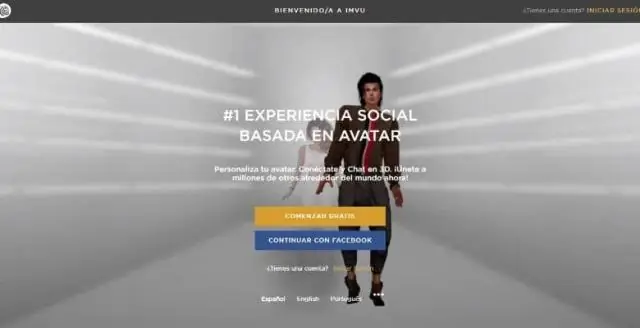
Minge aadressile http://home.mcafee.com. Klõpsake nuppu Logi välja (kui kuvatakse). Hõljutage kursorit Minu konto kohal ja seejärel klõpsake valikute loendis nuppu Logi sisse. Kui e-posti aadress kuvatakse automaatselt väljal E-posti aadress, kustutage see. Sisestage oma registreeritud e-posti aadress ja parool ning seejärel klõpsake nuppu Logi sisse
Kuidas ma saan oma Pokemon Go kontole sisse logida?

Minge saidile Pokemon.com ja valige vasakpoolselt navigeerimisribalt Logi sisse. Sisestage oma kasutajanimi ja parool ning seejärel veenduge, et nõustute Pokémon GO kasutustingimustega. Pidage meeles – teie kasutajanimi võib erineda teie ekraaninimest või Pokémon GO Traineri nimest. Valige profiili muutmise suvanditest Pokémon GO sätted
Kuidas ma saan oma Google+ kontole sisse logida?

Logige sisse Minge arvutis aadressile plus.google.com. Klõpsake paremas ülaosas valikul Logi sisse. Sisestage oma e-posti aadress või telefoninumber. Sisestage oma parool
